В наше время сетевые возможности телевизоров все более популярны. Если вы хотите наслаждаться просмотром видео, фильмов и сериалов на большом экране, но ваш телевизор не имеет встроенной функции wifi, вам понадобится wifi адаптер. Подключение такого устройства может показаться сложным заданием для тех, кто только начинает разбираться в технике. В этой статье мы подробно расскажем о том, как подключить wifi адаптер к телевизору в несколько простых шагов.
Первым шагом является выбор wifi адаптера. У вас есть два варианта: внешний wifi адаптер, который подключается к порту USB на телевизоре, или внутренний wifi адаптер, который требует установки внутрь телевизора. Внешний wifi адаптер является наиболее популярным выбором, так как он обычно более прост в установке и использовании. Важно убедиться, что выбранный адаптер совместим с вашим телевизором.
После получения wifi адаптера вы можете приступать к его подключению к телевизору. Найдите свободный порт USB на задней или боковой панели телевизора и вставьте wifi адаптер в этот порт. Обычно на экране телевизора появится уведомление о подключении нового устройства. Если такого уведомления нет, в меню телевизора найдите настройки подключения устройств через USB и проверьте, что wifi адаптер был успешно обнаружен.
Программируйте wifi адаптер через меню телевизора. Вам понадобится выбрать вашу беспроводную сеть из списка доступных сетей. Если вы не видите свою сеть в списке, убедитесь, что ваш роутер и wifi адаптер поддерживают одинаковый протокол (например, 802.11ac). Введите пароль от вашей сети и подтвердите его.
Как подключить wifi адаптер к телевизору
Шаг 1: Проверьте совместимость вашего телевизора с wifi адаптером. Некоторые телевизоры уже имеют встроенный модуль wifi, поэтому дополнительный wifi адаптер не требуется.
Шаг 2: Приобретите wifi адаптер, например, в магазине электроники или онлайн. Убедитесь, что его характеристики соответствуют требованиям вашего телевизора.
Шаг 3: Подключите wifi адаптер к USB-порту своего телевизора. USB-порт обычно находится на задней или боковой панели телевизора.
Шаг 4: Включите телевизор и перейдите в меню настроек. Найдите раздел, связанный с подключением к сети Интернет.
Шаг 5: В меню настроек выберите опцию "Беспроводное подключение". После этого ваш телевизор начнет сканировать доступные wifi сети.
Шаг 6: Выберите вашу домашнюю wifi сеть из списка доступных сетей. Введите пароль для подключения к wifi сети, если это требуется.
Шаг 7: Дождитесь подтверждения о успешном подключении к wifi сети. После этого ваш телевизор будет готов к использованию интернет-сервисов и потокового видео.
Поздравляю! Теперь вы можете наслаждаться просмотром интернет-контента на своем телевизоре без проводов и сложных подключений.
Изучение возможностей телевизора
Прежде чем подключать wifi адаптер к телевизору, полезно изучить возможности вашего устройства. Учитывая постоянное развитие технологий, современные телевизоры предлагают множество дополнительных функций, которые позволяют вам смотреть контент из различных источников без необходимости подключения кабелей.
Одной из основных возможностей современных телевизоров является доступ к интернету. Встроенный Wi-Fi модуль или wifi адаптер позволяет подключиться к домашней сети без использования проводов. Это открывает перед вами широкие возможности просмотра видео контента с популярных сервисов, таких как YouTube, Netflix, и др.
Другой интересной функцией может быть поддержка умных приложений и голосового управления. Это означает, что вы сможете установить различные приложения на свой телевизор и использовать их без необходимости подключения дополнительного устройства. Также, голосовое управление позволяет управлять функциями телевизора с помощью голосовых команд, что делает его использование еще более удобным.
| Получайте уведомления | Данная функция позволяет вам получать уведомления на своем телевизоре. Например, вы можете установить приложение для просмотра новостей или получения погодной информации и получать уведомления об актуальных событиях или прогнозе погоды. |
| Музыкальные стриминговые сервисы | Если вы любите слушать музыку, многие современные телевизоры позволяют потоковое воспроизведение музыкальных сервисов, таких как Spotify или Apple Music. Таким образом, вы сможете наслаждаться любимыми треками прямо через свой телевизор. |
| Видео игры | Если вы являетесь поклонником видео игр, то некоторые телевизоры могут предложить интересные игровые функции. Некоторые модели поддерживают стриминг игр, позволяя вам играть в популярные игры прямо на своем телевизоре без необходимости покупки дополнительных игровых консолей. |
Изучив возможности вашего телевизора, вы сможете полноценно использовать его и наслаждаться широким спектром контента прямо из уюта своего дома.
Выбор подходящего wifi адаптера
Прежде чем приступить к подключению wifi адаптера к телевизору, необходимо выбрать подходящую модель. Важно учитывать несколько факторов, чтобы обеспечить стабильное и качественное соединение.
Совместимость с телевизором: Перед покупкой адаптера обязательно убедитесь, что он совместим с вашим телевизором. Обычно производители указывают список поддерживаемых моделей на упаковке или на своем веб-сайте.
Тип подключения: Wifi адаптеры бывают разных типов - USB, HDMI или Ethernet. Выберите наиболее подходящий тип для вашего телевизора. USB адаптеры подключаются к USB-порту, HDMI адаптеры подключаются к HDMI-порту, а Ethernet адаптеры подключаются к сетевому порту.
Скорость и диапазон: Обратите внимание на скорость и диапазон работы wifi адаптера. Чем выше скорость передачи данных и дальность действия, тем лучше будет качество интернет-соединения.
Отзывы и рейтинги: Прочтите отзывы других пользователей и изучите рейтинг wifi адаптера, чтобы узнать о его надежности и функциональности. Это поможет вам сделать правильный выбор.
Бюджет: Не забудьте учесть свой бюджет при выборе wifi адаптера. Цена может варьироваться в зависимости от характеристик и бренда, поэтому рассмотрите несколько вариантов и выберите наиболее оптимальный по соотношению цена-качество.
При выборе wifi адаптера учитывайте эти факторы, чтобы обеспечить надежное и удобное беспроводное подключение вашего телевизора к интернету.
Проверка наличия соответствующих портов на телевизоре
Шаг 1: Перед тем как подключать wifi адаптер к телевизору, важно убедиться, что телевизор имеет соответствующие порты. Это поможет определить совместимость адаптера с телевизором.
Шаг 2: Обычно порт HDMI или USB наиболее распространены на современных телевизорах, поэтому вам нужно найти эти порты на вашем телевизоре.
Шаг 3: Порт HDMI выглядит как прямоугольное отверстие со множеством контактов внутри. Часто на корпусе телевизора рядом с портом указывается "HDMI".
Шаг 4: Порт USB обычно имеет более простую форму, напоминающую прямоугольник с маленькими боковыми выступами. Обычно на корпусе телевизора около порта указано "USB".
Шаг 5: Если вы нашли соответствующие порты на вашем телевизоре, значит вы сможете успешно подключить wifi адаптер. Если же вы не обнаружили эти порты или у вас возникли сомнения, лучше проконсультироваться с инструкцией пользователя телевизора или обратиться к производителю для получения дополнительной информации.
Подключение wifi адаптера к телевизору
Для увеличения функциональности вашего телевизора и получения доступа к интернет-сервисам, таким как онлайн-трансляции, видео по требованию и другие, может потребоваться подключение wifi адаптера.
Вот пошаговая инструкция о том, как это сделать:
| Шаг | Описание |
|---|---|
| Шаг 1 | Убедитесь, что ваш телевизор поддерживает подключение wifi адаптеров. Обычно такая информация указана в технической документации или на официальном сайте производителя. |
| Шаг 2 | Приобретите подходящий wifi адаптер для вашего телевизора. Обратитесь к руководству пользователя для получения рекомендаций относительно совместимых моделей. |
| Шаг 3 | Вставьте wifi адаптер в соответствующий порт на задней или боковой панели телевизора. Убедитесь, что адаптер правильно подключен. |
| Шаг 4 | Включите телевизор и перейдите в меню настроек. Найдите раздел сетевых настроек и выберите опцию "Настроить беспроводное подключение" или аналогичную. |
| Шаг 5 | В списке доступных сетей выберите свою домашнюю сеть wifi и введите пароль, если требуется. |
| Шаг 6 | Подтвердите выбор сети и дождитесь, пока телевизор подключится к интернету через wifi адаптер. |
| Шаг 7 | Протестируйте подключение, открыв веб-браузер на телевизоре или запустив одно из интернет-приложений. Убедитесь, что у вас есть доступ к интернету. |
Следуя этим шагам, вы сможете без проблем подключить wifi адаптер к вашему телевизору и наслаждаться разнообразными интернет-сервисами прямо с экрана телевизора.
Включение функции WiFi на телевизоре
Перед тем как подключать WiFi адаптер к телевизору, необходимо убедиться, что функция WiFi включена на самом телевизоре. Чтобы включить WiFi на телевизоре, выполните следующие шаги:
- Включите телевизор и нажмите кнопку "Меню" на пульте дистанционного управления.
- Используйте стрелки на пульте дистанционного управления, чтобы найти раздел "Настройки" (или просто "Настройки WiFi" или "Сеть").
- Выберите раздел "Настройки WiFi" (или аналогичный раздел).
- Источник выбора "Настройки WiFi" также может быть внутри раздела "Сеть" или "Беспроводная сеть". В этом случае выберите соответствующую опцию.
- Найдите опцию "Включить WiFi" или "Включить беспроводную сеть".
- Выберите эту опцию и убедитесь, что она установлена в положение "Включено". Если опция уже включена, это значит, что WiFi уже активирован на вашем телевизоре.
- Если опция "Включить WiFi" находится в положении "Выключено", выберите опцию "Включить" и подождите некоторое время, пока WiFi активируется.
После включения функции WiFi на телевизоре вы готовы к подключению WiFi адаптера и настройке беспроводного интернета на вашем телевизоре.
Настройка wifi подключения на телевизоре
Для подключения телевизора к wifi сети и получения доступа к интернету необходимо выполнить несколько простых шагов:
| Шаг 1 | Выберите меню настройки на вашем телевизоре. Обычно оно доступно через кнопку "Меню" на пульте дистанционного управления. |
| Шаг 2 | Найдите раздел "Сеть" или "Настройки сети" в меню настройки. |
| Шаг 3 | Выберите опцию "Wi-Fi" или "Беспроводная сеть" в разделе сетевых настроек. |
| Шаг 4 | Теперь ваш телевизор начнет поиск доступных wifi сетей. Подождите, пока список сетей загрузится. |
| Шаг 5 | Выберите нужную wifi сеть из списка. Обычно она будет называться по имени вашего роутера. |
| Шаг 6 | Если ваша сеть защищена паролем, вам будет предложено ввести пароль. Используйте пульт дистанционного управления, чтобы ввести пароль и подтвердить ввод. |
| Шаг 7 | После ввода пароля нажмите кнопку "Подключить" или "ОК" для соединения телевизора с выбранной wifi сетью. |
После выполнения всех этих шагов ваш телевизор будет подключен к wifi сети и вы сможете пользоваться интернетом на своем телевизоре. Убедитесь, что сигнал wifi сети достаточно сильный для стабильного подключения, иначе производительность телевизора может быть низкой.
Подключение к wifi сети

Подключение вашего телевизора к wifi сети может быть простым и удобным способом получить доступ к интернет-сервисам и стриминговому контенту. Чтобы подключиться к wifi сети, следуйте этим пошаговым инструкциям:
- Убедитесь, что ваш телевизор имеет встроенный wifi адаптер или поддерживает подключение через внешний wifi адаптер.
- Включите телевизор и перейдите в настройки. Обычно кнопка для доступа к настройкам находится на пульте дистанционного управления и обозначается как "Настройки" или "Меню".
- Найдите раздел "Сеть" или "Интернет" в меню настроек.
- Выберите опцию "Подключение к wifi" или "Настройка сети".
- Вам может быть предложено выбрать вашу wifi сеть. Выберите свою сеть из списка.
- Если ваша сеть защищена паролем, вам будет предложено ввести пароль. Введите пароль вашей wifi сети с помощью пульта дистанционного управления. Убедитесь, что вы вводите пароль правильно, используя соответствующие кнопки на пульте.
- Подтвердите свое подключение и дождитесь, пока телевизор установит соединение с wifi сетью. Это может занять несколько минут. Когда подключение будет установлено, вы увидите соответствующее сообщение на экране.
- Теперь ваш телевизор подключен к wifi сети и готов к использованию интернет-сервисов и стримингового контента.
Помните, что процедура подключения к wifi сети может немного отличаться в зависимости от модели телевизора. Если вы испытываете трудности при подключении, рекомендуется обратиться к руководству пользователя или связаться с производителем телевизора для получения подробных инструкций.
Проверка соединения и исправление возможных ошибок
После подключения wifi адаптера к телевизору необходимо проверить, было ли установлено соединение и при необходимости исправить возможные ошибки.
Для начала, убедитесь, что wifi адаптер правильно подключен к телевизору и внешний источник питания подключен к адаптеру. Убедитесь, что индикатор на адаптере светится, указывая на активное соединение.
Затем, настройте телевизор на использование wifi адаптера для подключения к сети. Зайдите в меню настроек телевизора, найдите раздел "Сеть" или "Настройки сети" и выберите опцию "Wi-Fi".
При выборе Wi-Fi, телевизор автоматически начнет поиск ближайших сетей Wi-Fi. Подождите, пока телевизор отобразит список доступных сетей.
Выберите свою сеть Wi-Fi из списка и введите пароль, если требуется. Убедитесь, что вводите пароль правильно, так как регистр символов имеет значение. Если вы не уверены в правильности пароля, проверьте его на другом устройстве, подключенном к той же сети.
После ввода пароля нажмите кнопку "Подключиться" или "Сохранить". Телевизор попытается установить соединение с выбранной сетью Wi-Fi. Подождите, пока телевизор подключится к сети и отобразит соответствующее уведомление или индикатор на экране.
Если телевизор не может установить соединение с выбранной сетью Wi-Fi, возможно, есть некоторые проблемы, которые следует проверить и исправить:
| Проблема | Решение |
| Отсутствует сигнал Wi-Fi | Убедитесь, что роутер работает и исправно подключен к интернету. Проверьте, не включена ли функция безопасности Wi-Fi, которая блокирует неправильные подключения. |
| Неправильный пароль | Убедитесь, что вы вводите правильный пароль Wi-Fi. Проверьте, не включена ли функция ввода пароля с помощью звездочек или точек. |
| Неправильные настройки DNS | Проверьте настройки DNS на телевизоре. В большинстве случаев можно использовать настройки DNS по умолчанию. |
| Низкий уровень сигнала | Если уровень сигнала Wi-Fi низкий, попробуйте переместить роутер ближе к телевизору или использовать усилитель сигнала Wi-Fi. |
После исправления ошибок повторите попытку подключения телевизора к сети Wi-Fi. Если все настройки и параметры введены правильно, телевизор должен успешно подключиться к сети и начать использование интернет-соединения через wifi адаптер.
Использование интернет-сервисов на телевизоре
Подключение wifi адаптера к вашему телевизору позволяет наслаждаться доступом к интернет-сервисам прямо с экрана вашего телевизора. Это дает вам возможность смотреть фильмы и сериалы в потоковом режиме, просматривать видео на YouTube, просматривать фотографии, прокручивать новостные сайты и многое другое.
Для использования интернет-сервисов на вашем телевизоре после подключения wifi адаптера, вам необходимо выполнить следующие шаги:
| Шаг 1: | Включите телевизор и нажмите кнопку "Меню" на пульте дистанционного управления. |
| Шаг 2: | Используя кнопки навигации на пульте дистанционного управления, выберите раздел "Настройки" или "Настройки сети". |
| Шаг 3: | Выберите опцию "Беспроводное подключение" или "Wi-Fi". |
| Шаг 4: | Выберите сеть Wi-Fi, с которой вы хотите подключиться. Если сеть скрыта, вам может потребоваться ввести имя сети (SSID) и пароль. |
| Шаг 5: | Введите пароль Wi-Fi, если он требуется. Используйте кнопки навигации на пульте дистанционного управления или виртуальную клавиатуру на экране для ввода пароля. |
| Шаг 6: | Подтвердите свое подключение и дождитесь, пока телевизор подключится к сети Wi-Fi. |
| Шаг 7: | После успешного подключения, вы можете открыть приложение для доступа к интернет-сервисам или использовать встроенный интернет-браузер на вашем телевизоре. |
Используя эту пошаговую инструкцию, вы сможете легко подключить ваш телевизор к интернету и начать наслаждаться разнообразными интернет-сервисами прямо на экране своего телевизора.